Pruebas en un entorno real
Pruebe en producción sin marcas de agua.
Funciona donde lo necesites.
La comunicación por correo electrónico se ha convertido en parte integrante de nuestra vida personal y profesional. A menudo recibimos correos electrónicos importantes que contienen información, documentos o registros cruciales que debemos conservar para futuras consultas. Una forma eficaz de conservar estos correos electrónicos es guardarlos como archivos PDF o documentos de Word. PDF (Formato de documento portátil) es un formato de archivo versátil y ampliamente utilizado que garantiza la conservación del formato y el contenido del documento en distintos dispositivos y plataformas. En este artículo, te guiaremos a través del proceso de guardar un correo electrónico como PDF, ayudándote a organizar tu comunicación digital de forma eficiente.
El proceso de guardar un correo electrónico como PDF puede variar ligeramente en función de la aplicación de correo electrónico que utilices. Los proveedores de correo electrónico más habituales son Gmail, Outlook, Apple Mail y Yahoo. Asegúrate de que estás familiarizado con la interfaz y las opciones específicas de la aplicación de correo elegida antes de continuar. Para este tutorial, utilizaremos Gmail. Si utilizas el correo electrónico de Outlook, puedes utilizar la aplicación Outlook para guardar los correos electrónicos de Outlook como documentos PDF.
Acceda a su cuenta de correo electrónico y vaya al mensaje que desea guardar como PDF. Asegúrese de que ha abierto el correo electrónico específico que desea convertir.
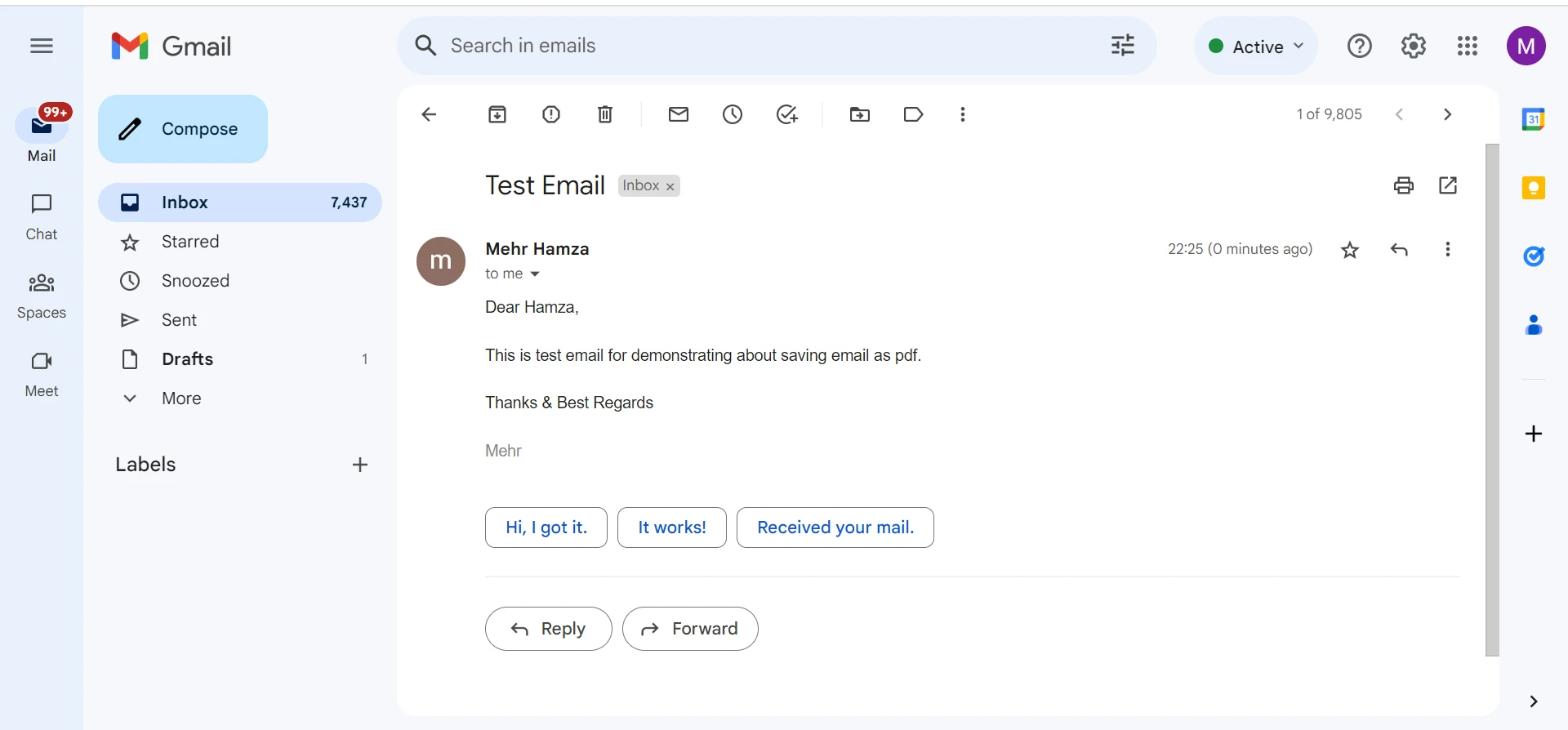
El paso clave para guardar un correo electrónico como PDF consiste en utilizar la función "Imprimir". A pesar de su nombre, esta función crea un documento PDF. Para acceder a ella, busque la opción "Imprimir" en su cliente de correo electrónico. Puede estar representado por un icono de impresora o un enlace de texto, que suele encontrarse cerca de la parte superior de la ventana de correo electrónico. Haga clic en esta opción.
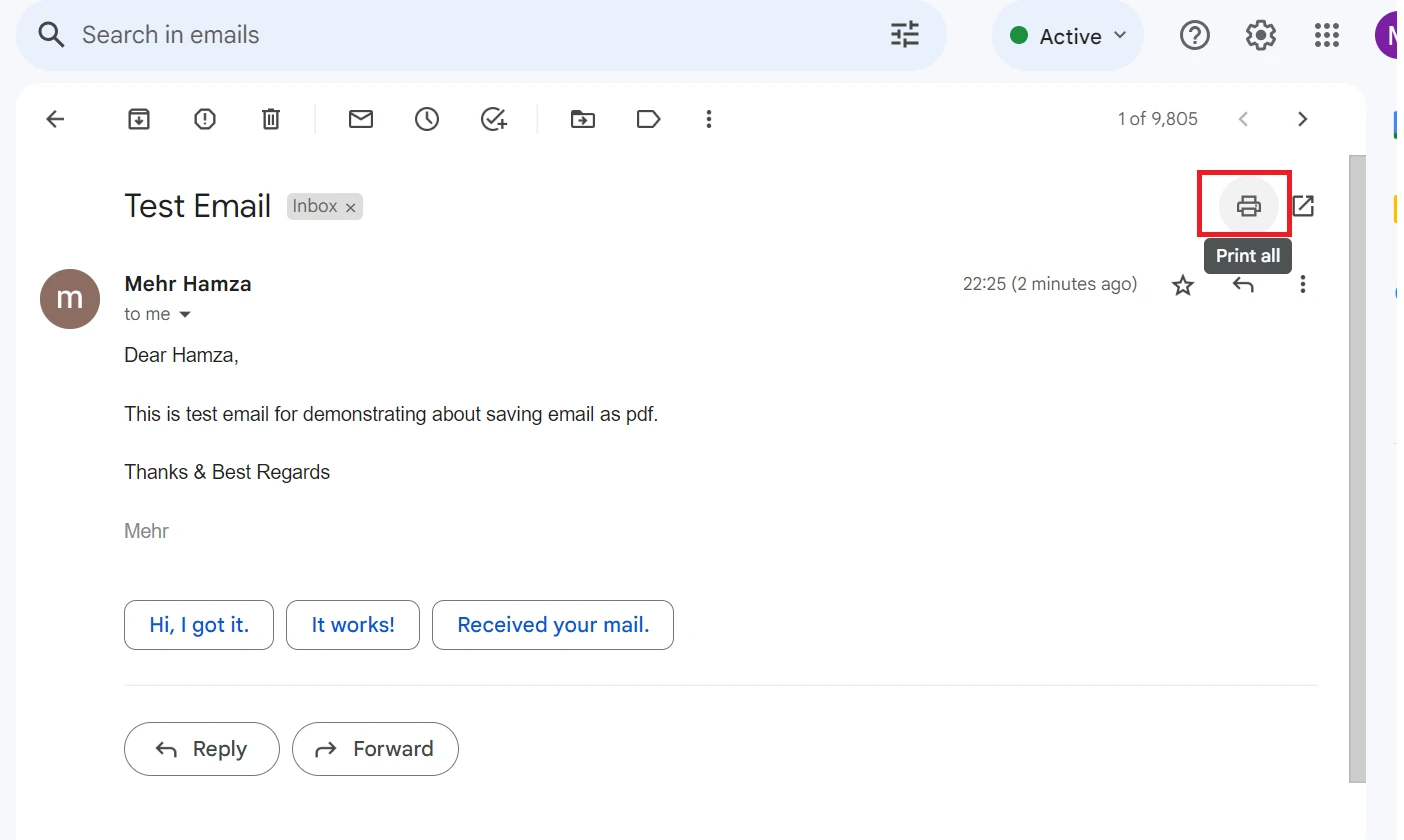
Al hacer clic en la opción "Imprimir", aparecerá un cuadro de diálogo de impresión. Aquí deberá seleccionar una impresora. En lugar de una impresora física, opta por la opción "Guardar como PDF" o "Microsoft Print to PDF". Esta opción indica a su ordenador que genere un archivo PDF a partir del contenido del correo electrónico.
Antes de continuar, personalice la configuración de impresión para que coincida con sus preferencias para el PDF resultante. Los ajustes pueden incluir la selección de la orientación de la página (retrato o paisaje)Tamaño del papel (carta, A4, etc.)y ajustar los márgenes de las páginas. Tómese un momento para revisar y ajustar estos parámetros según sea necesario.
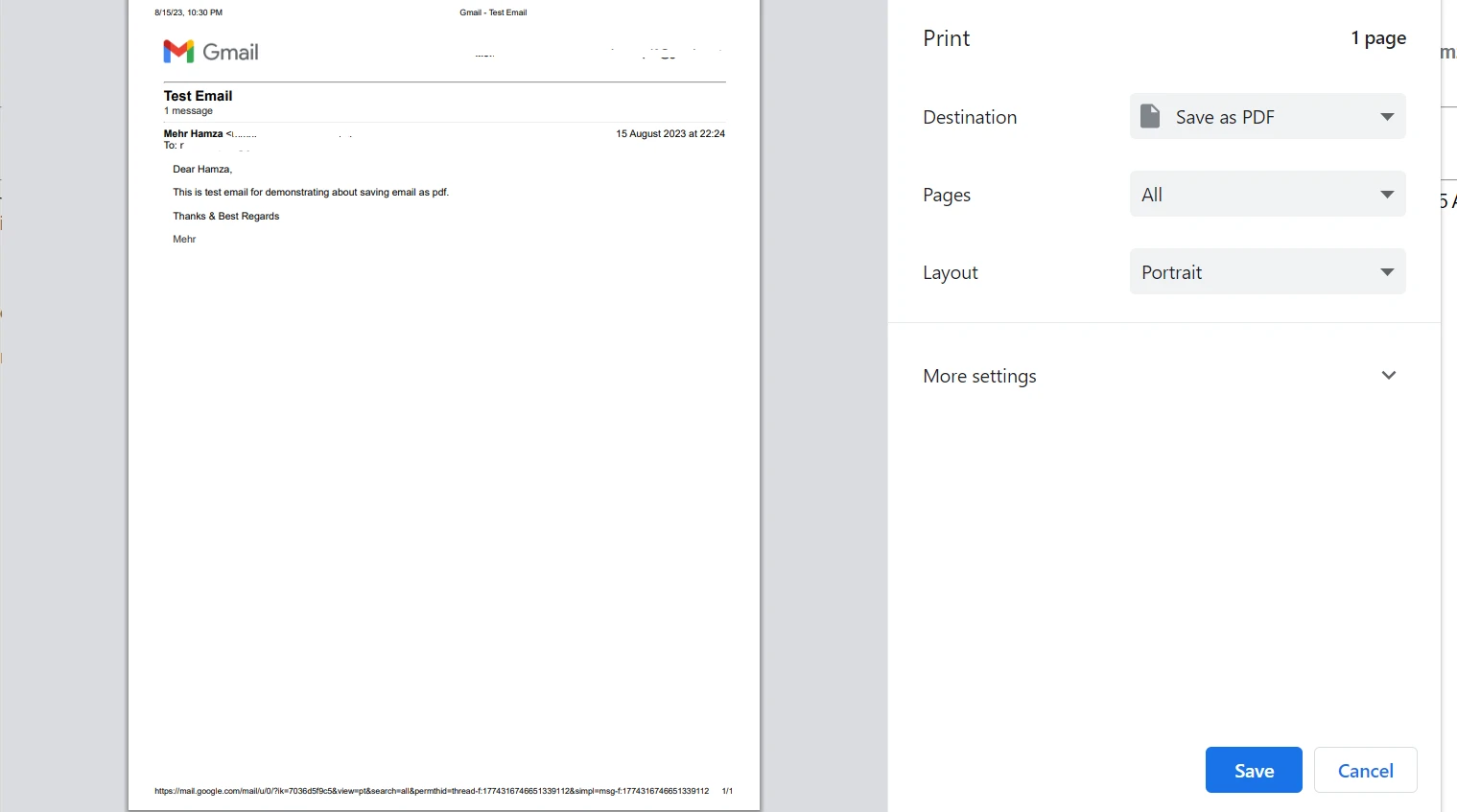
Una vez configurados los ajustes de impresión, se le pedirá que elija un destino en su ordenador donde se guardará el archivo PDF. Seleccione una carpeta adecuada y asigne un nombre descriptivo al archivo PDF. Este paso garantiza que pueda identificar fácilmente el contenido del PDF en el futuro.
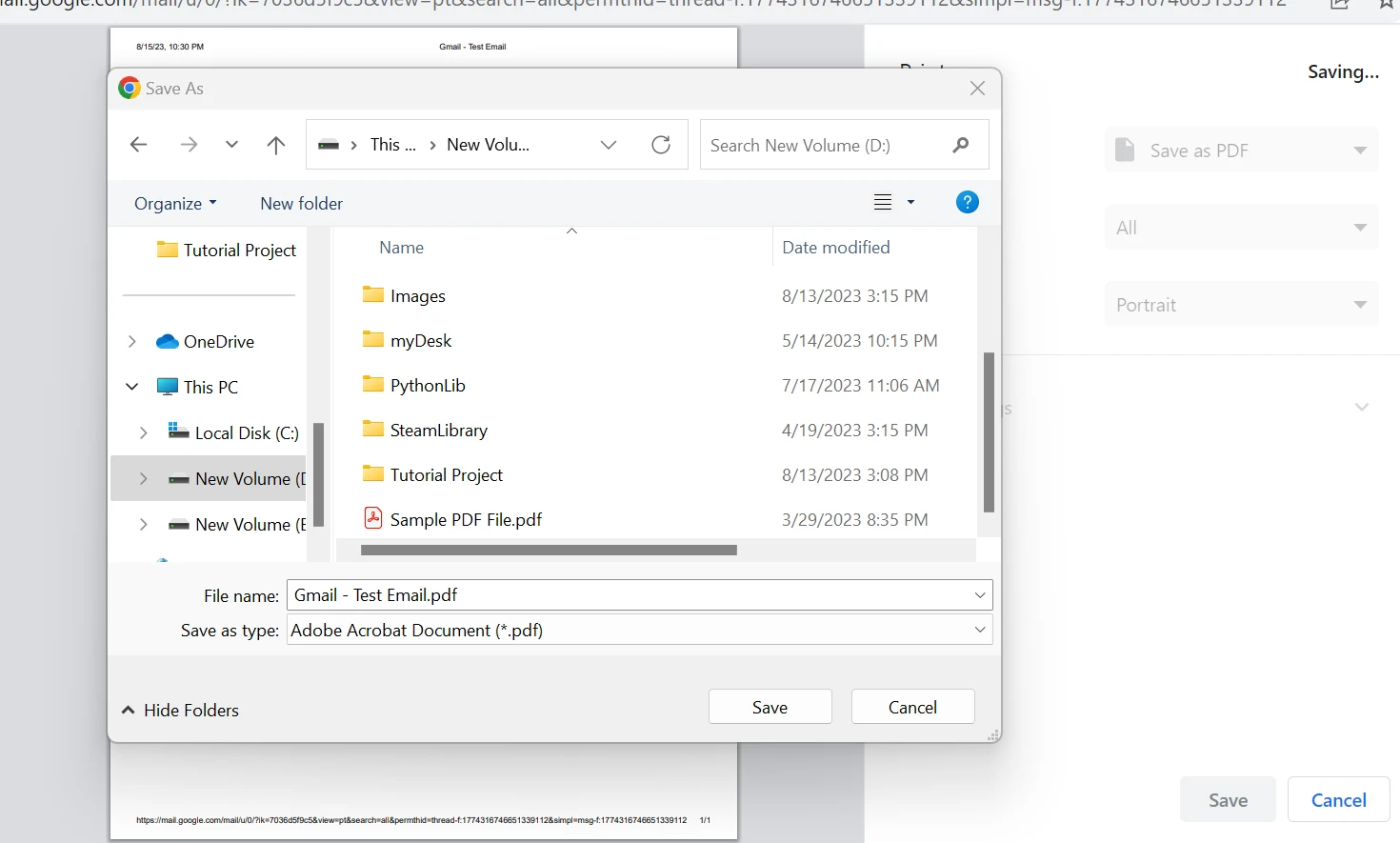
Una vez establecidos el nombre del archivo y la ubicación para guardarlo, proceda a pulsar el botón "Guardar". Su ordenador convertirá el correo electrónico en un archivo PDF y lo guardará en la ubicación especificada. Una vez finalizada la conversión, vaya a la carpeta y abra el archivo PDF para comprobar que el contenido del correo electrónico, incluidos el texto, las imágenes y los archivos adjuntos, se ha conservado correctamente en el formato PDF.
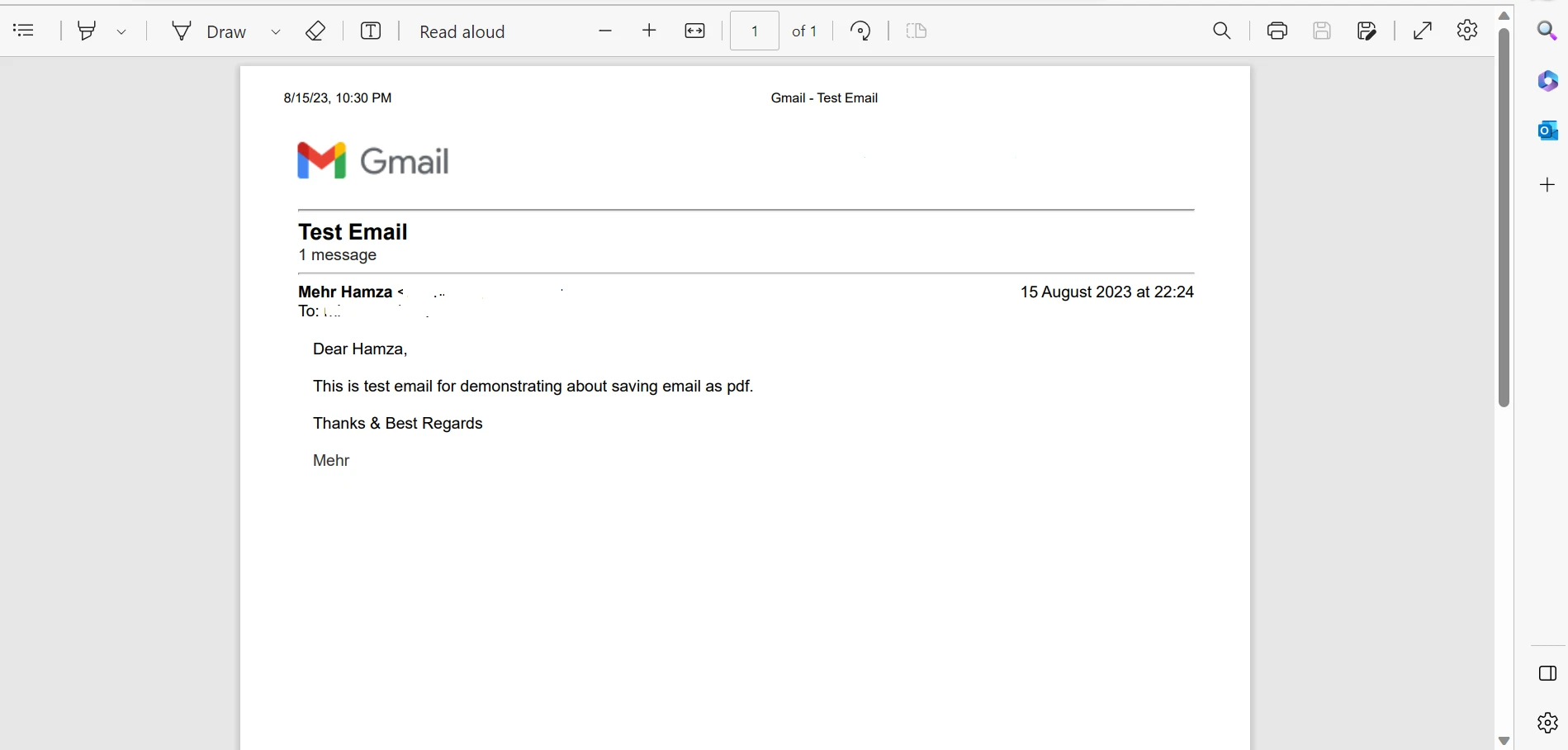
Puede seguir pasos similares para convertir varios correos electrónicos en documentos PDF.
IronPDF es una biblioteca C# versátil y potente diseñada para simplificar el proceso de trabajo con archivos PDF en aplicaciones .NET. Con su interfaz intuitiva y fácil de usar, IronPDF permite a los programadores de C# crear, manipular y gestionar documentos PDF sin esfuerzo. Ya se trate de generar PDF desde cero, convertir contenido HTML a PDF, fusionar o dividir PDF existentes, añadir texto o imágenes, o incluso extraer datos de PDF, IronPDF ofrece un completo conjunto de herramientas para gestionar una amplia gama de tareas relacionadas con PDF. Su rico conjunto de funciones, su perfecta integración con C#
La biblioteca IronPDF cuenta con una impresionante variedad de funciones que permiten a los desarrolladores integrar sin problemas la funcionalidad PDF en sus aplicaciones C#. Desde la creación y edición de PDF hasta la conversión de contenidos HTML, IronPDF ofrece un completo conjunto de herramientas para satisfacer diversas necesidades. Estas son algunas de sus características más destacadas.
Guardar un correo electrónico como PDF es una valiosa habilidad que te permite crear un archivo digital organizado de la correspondencia importante. Tanto si almacena recuerdos personales como comunicaciones empresariales cruciales, la posibilidad de convertir correos electrónicos a PDF le garantiza un registro seguro, accesible y coherente. Si sigues los pasos detallados que se describen en esta guía, adaptados a tu cliente de correo electrónico específico, podrás guardar y gestionar sin problemas tus comunicaciones por correo electrónico en el formato PDF universalmente compatible.
El conjunto de herramientas con numerosas funciones de la biblioteca IronPDF dota a los desarrolladores de las capacidades necesarias para gestionar una amplia gama de tareas relacionadas con PDF en aplicaciones C#. Su versatilidad, facilidad de uso y amplia documentación lo convierten en un valioso activo para proyectos que requieren sólidas funciones de generación, manipulación y conversión de PDF. Puede probar la licencia comercial de IronPDF con una versión de prueba gratuita.
9 productos API .NET para sus documentos de oficina








